Page 1

Brukermanual
Brother laserskriver
HL-1200(E)
HL-1202(E)
HL-1210W(E)
HL-1212W
For brukere med svekket syn
Den kan leses av "tekst-til-tale"-programvaren fra Screen Reader.
Du må sette opp maskinvaren og installere driveren før du kan bruke maskinen.
Bruk Hurtigstartguide til å sette opp maskinen. Du finner en utskrift i esken.
Les nøye gjennom denne brukermanualen før du bruker maskinen.
Besøk vår nettside http://support.brother.com
verktøyene og svar på vanlige spørsmål (FAQ) og tekniske spørsmål.
Merk: Ikke alle modeller er tilgjengelige i alle land.
, hvor du kan få produktstøtte, de nyeste driveroppdateringene og
Version 0
NOR
Page 2

Brother-nummer
VIKTIG
For teknisk hjelp, ring landet der du kjøpte maskinen.
Registrere produktet ditt
Fyll ut Brothers garantiregistreringsskjema eller registrer deg raskt og enkelt online på
http://www.brother.com/registration
Vanlige spørsmål (FAQs)
På Brother Solutions Center finner du all programvaren og informasjonen du trenger til maskinen. Du kan
laste ned de nyeste driverne, programvaren og verktøyene samt lese vanlige spørsmål og feilsøkingstips for
å få vite mer om hvordan du får mest mulig ut av Brother-produktet ditt.
http://support.brother.com
Du kan se etter oppdaterte Brother-drivere her.
Kundeservice
Besøk http://www.brother.com
for kontaktinformasjon til ditt lokale Brother-kontor.
Servicesentre
For informasjon om servicesentre i Europa, ta kontakt med ditt lokale Brother-kontor. Du finner adresse og
telefonisk kontaktinformasjon til europeiske kontorer på http://www.brother.com/
Internett-adresser
Brother Global nettsted: http://www.brother.com
For vanlige spørsmål (FAQs), produktstøtte og oppdatering av drivere og verktøy: http://support.brother.com
ved å velge ditt land.
i
Page 3

Brukermanualer og hvor finnes de?
Hvilken manual? Hva er i den?
Produktsikkerhetsguide
Les denne guiden først.
Les
sikkerhetsinstruksjonene
før du setter opp maskinen.
Se denne guiden for
informasjon om varemerker
og lovmessige
begrensninger.
Hurtigstartguide Følg instruksjonene for å
sette opp maskinen din og
installere driverne og
programvaren for
operativsystemet og
tilkoblingstypen som du
bruker.
Brukermanual Lær grunnleggende
operasjoner, hvordan du
skifter ut forbruksmateriell
og utfører rutinemessig
vedlikehold. Se tips om
feilsøking.
Brukerhåndbok for
nettverket
(HL-1210W(E) og
HL-1212W)
Denne veiledningen
inneholder nyttig
informasjon om innstillinger
for trådløse nettverk og
sikkerhetsinnstillinger for
bruk av Brother-maskinen.
Du finner også informasjon
om protokoller som
maskinen støtter og
detaljerte tips om
feilsøking.
Brukerguide for
mobil utskrift og
skanning for Brother
iPrint&Scan
(HL-1210W(E) og
HL-1212W)
Denne veiledningen gir
nyttig informasjon om
utskrift fra mobilenheter og
skanning fra Brothermaskinen til en mobilenhet
når de er koplet til et
®
Wi-Fi
-nettverk.
Hvor er den?
Windows-brukere Macintosh-brukere
http://support.brother.com
http://support.brother.com
http://support.brother.com
http://support.brother.com
http://support.brother.com
http://support.brother.com
http://support.brother.com
ii
Page 4

Bruke dokumentasjonen
ADVARSEL
Takk for at du kjøpte en Brother-maskin! Du får mest ut av maskinen din når du leser dokumentasjonen.
Symboler og konvensjoner brukt i dokumentasjonen
Følgende symboler og konvensjoner er brukt i dokumentasjonen.
ADVARSEL
indikerer en potensielt farlig situasjon som kan føre til død og
alvorlige skader hvis den ikke unngås.
VIKTIG
VIKTIG indikerer en potensielt farlig situasjon som kan føre til skade på
eiendeler eller tap av produktfunksjon hvis den ikke unngås.
MERK
MERK spesifiserer bruksmiljøet, installasjonsvilkår eller spesielle bruksvilkår.
Forbudsikoner indikerer handlinger som ikke må utføres.
Ikoner for elektrisk fare varsler deg om mulig elektrisk støt.
Ikoner for brannfare varsler deg om muligheten for brann.
Varm overflate-ikoner advarer deg om at du ikke bør berøre varme
maskindeler.
Fet skrift Fet skrift identifiserer taster på maskinens kontrollpanel eller på dataskjermen.
Kursiv skrift Kursiv skrift fremhever et viktig punkt eller henviser deg til et relatert emne.
iii
Page 5

Få tilgang til Brother Utilities (Windows®)
Brother Utilities er en programstarter som gir lett tilgang til alle Brother-programmer som er montert
på enheten.
a (Windows
Windows Server
Klikk på (Start) > Alle programmer > Brother > Brother Utilities.
(Windows
Trykk eller dobbeltklikk (Brother Utilities) enten på Start-skjermen eller skrivebordet.
(Windows
Flytt musen til nedre venstre hjørne av Start-skjermen og klikk (hvis du bruker en berøringbasert
enhet, sveip opp fra bunnen på Start-skjermen for å vise Appar-skjermen). Når Appar-skjermen vises,
trykk eller klikk (Brother Utilities).
®
XP, Windows Vista®, Windows® 7, Windows Server® 2003, Windows Server® 2008 og
®
2008 R2)
®
8 og Windows Server® 2012)
®
8.1 og Windows Server® 2012 R2)
b Velg din maskin.
c Velg ønsket handling.
iv
Page 6

Innholdsfortegnelse
1 Utskriftsmetoder 1
Om denne maskinen..................................................................................................................................1
Maskinoversikt.....................................................................................................................................1
Akseptabelt papir .......................................................................................................................................2
Anbefalt papir og utskriftsmedie ..........................................................................................................2
Papirmagasinets papirkapasitet ..........................................................................................................2
2-sidig utskrift.............................................................................................................................................3
Veiledning for utskrift på begge sider av papiret .................................................................................3
Manuell 2-sidig utskrift.........................................................................................................................4
2 Driver og programvare 5
Skriverdriver...............................................................................................................................................5
Skrive ut et dokument..........................................................................................................................6
Skriverdriverinnstillinger ......................................................................................................................7
Windows
Macintosh ................................................................................................................................................29
Programvare............................................................................................................................................38
®
..................................................................................................................................................8
Få tilgang til skriverdriverinnstillingene................................................................................................8
Funksjoner i Windows
Kategorien Grunnleggende ...............................................................................................................10
Kategorien Avansert ..........................................................................................................................16
Kategorien Utskriftsprofiler ................................................................................................................22
Kategorien Enhetsinnstillinger ...........................................................................................................24
Støtte.................................................................................................................................................25
Avinstallere skriverdriveren ...............................................................................................................26
Status Monitor ...................................................................................................................................27
Funksjonene i skriverdriveren (Macintosh)........................................................................................29
Velge alternativer for sideoppsett ......................................................................................................29
Fjerne skriverdriveren........................................................................................................................36
Status Monitor ...................................................................................................................................36
Ekstern skriverkonsoll (Kun Windows
Programvare for nettverk (kun HL-1210W(E) og HL-1212W) ...........................................................38
®
-skriverdriveren ..............................................................................................9
®
HL-1200(E) og HL-1202(E))................................................38
3 Generell informasjon 39
Kontrollpanel............................................................................................................................................39
LED (lysemitterende diode) ...............................................................................................................39
Indikasjoner om serviceanrop............................................................................................................44
Strømtast Av/På ................................................................................................................................45
Skrive ut en skriverinnstillingsside...........................................................................................................46
Bruke Strømtasten Av/På..................................................................................................................46
Bruke skriverdriveren.........................................................................................................................46
Miljøfunksjoner.........................................................................................................................................47
Tonersparing .....................................................................................................................................47
Hvilemodus........................................................................................................................................47
Dyp hvilemodus .................................................................................................................................47
Autoavsteng.......................................................................................................................................48
v
Page 7

A Problemsøking og annen informasjon 49
Forbruksmateriell.....................................................................................................................................49
Tonerinnstilling.........................................................................................................................................50
Identifisere problemet ..............................................................................................................................51
Feilmeldinger i Status Monitor .................................................................................................................52
Forbedre utskriftskvaliteten......................................................................................................................53
Papirstopp ...............................................................................................................................................57
Dersom du har problemer med maskinen din..........................................................................................61
Rengjøre og sjekke maskinen .................................................................................................................63
Maskininformasjon...................................................................................................................................64
Standardinnstillinger ..........................................................................................................................64
B Spesifikasjoner 66
Generelt...................................................................................................................................................66
Utskriftsmedie..........................................................................................................................................68
Viktig informasjon om valg av papir.........................................................................................................69
Skriver......................................................................................................................................................70
Nettverk (LAN) (kun HL-1210W(E) og HL-1212W)..................................................................................71
C Stikkordliste 72
vi
Page 8

1
MERK
Utskriftsmetoder 1
Om denne maskinen 1
Maskinoversikt 1
5
1
3
1
4
1 Toppdeksel
2 Kontrollpanel
3 Magasinstøtteklaff for dokumenter med forsiden ned (støtteklaff)
4 Papirmagasin
5 USB-port
For detaljer om hvordan LED-lampene viser maskinens status, se LED (lysemitterende diode) uu side 39.
For funksjonene Strøm av/på, se Strømtast Av/På uu side 45.
2
1
Page 9

Utskriftsmetoder
Akseptabelt papir 1
Utskriftskvaliteten avhenger av hvilken papirtype du bruker.
For best mulig resultat følger du anvisningene nedenfor:
IKKE legg forskjellige konvoluttyper i papirmagasinet samtidig. Dette kan føre til papirstopp eller
feilmating.
For riktig utskrift må du velge samme papirstørrelse fra programmet som det papiret som ligger i
magasinet.
Unngå å berøre den utskrevne siden av papiret rett etter utskrift.
Skriv ut en liten mengde for å teste papirtypen før du kjøper store mengder med papir.
Anbefalt papir og utskriftsmedie 1
Papirtype Artikkel
Vanlig papir
Resirkulert papir
Xerox Premier TCF 80 g/m
Xerox Business 80 g/m
Steinbeis Evolution White 80 g/m
2
2
2
1
Papirmagasinets papirkapasitet 1
Papirstørrelse Papirtyper Antall ark Papirvekt
1
A4, Letter, Legal, Folio
A5, A5 (Lang Kant), B5,
Executive
1
Folio-størrelse er 215,9 mm x 330,2 mm.
,
Vanlig papir og resirkulert
papir
Opptil 150 ark (80 g/m2) 65 - 105 g/m
2
2
Page 10

Utskriftsmetoder
2-sidig utskrift 1
Alle de medfølgende skriverdriverne gir mulighet for 2-sidig utskrift. For mer informasjon om hvordan du
®
velger innstillingene, se Tosidig / Hefte uu side 12 for Windows
Veiledning for utskrift på begge sider av papiret 1
Hvis papiret er tynt, kan det hende det blir krøllet.
Hvis papiret er krøllete, retter du det ut og legger det tilbake i papirmagasinet. Hvis det fortsatt krøller seg,
bytter du ut papiret.
Hvis papiret ikke mates riktig, kan det hende det blir krøllet. Ta ut papiret og glatt det ut. Hvis det fortsatt
krøller seg, bytter du ut papiret.
Når du bruker funksjonen for manuell dobbeltsidig utskrift, kan det oppstå papirstopp, eller det kan hende
at utskriftskvaliteten ikke blir tilfredsstillende. (Hvis det oppstår papirstopp, se Papirstopp uu side 57. Hvis
du har problemer med utskriftskvaliteten, se Forbedre utskriftskvaliteten uu side 53.)
og 2-sidig utskrift uu side 35 for Macintosh.
1
3
Page 11

Utskriftsmetoder
MERK
Manuell 2-sidig utskrift 1
Hvis du bruker Macintosh-skriverdriver, se Manuell 2-sidig utskrift uu side 35.
®
Manuell 2-sidig utskrift med Windows
-skriverdriveren 1
a Velg følgende innstillinger fra hver rullegardinliste på skriverdriveren.
Papirstørrelse
Du kan bruke alle papirstørrelser som er spesifisert for magasinet som du bruker.
Medietype
Du kan bruke alle medietyper som er spesifisert for magasinet som du bruker.
Tosidig / Hefte
Velg Tosidig (manuelt).
Tosidigtype tommer Tosidige innstillinger
Det er fire alternativer for hver retning. (Se Tosidig / Hefte uu side 12.)
Innbindingsforskyving tommer Tosidige innstillinger
Du kan spesifisere forskyvningen for innbinding. (Se Tosidig / Hefte uu side 12.)
For andre innstillinger, se Driver og programvare ikapittel2.
b Send utskriftsdataene til maskinen. Maskinen vil skrive ut alle partallssidene på én side av papiret først.
Windows®-driveren ber deg deretter (med en popup-melding) om å sette inn papiret igjen for å skrive ut
oddetallssidene.
1
Før du legger inn papiret igjen må du rette bunken godt inn slik at du unngår papirstopp. Det anbefales at
du ikke bruker meget tynt eller tykt papir.
4
Page 12

2
Driver og programvare 2
Skriverdriver 2
En skriverdriver er en programvare som oversetter data fra det formatet som datamaskinen bruker, til det
formatet som kreves av en spesiell skriver. Dette formatet er vanligvis språk for sidebeskrivelse (PDL).
®
Du finner skriverdriverne for støttede versjoner av Windows
er den på Brother Solutions Center på http://support.brother.com. Installer driverne ved å følge trinnene i
Hurtigstartguide. Du kan laste ned de nyeste skriverdriverne for Windows
Brother Solutions Center på:
http://support.brother.com
på den vedlagte CD-ROM-en, og for Macintosh
®
og Macintosh fra webområdet til
2
For Windows
®
Windows®-skriverdriver (skriverdriveren som passer best for dette produktet)
For Macintosh
Macintosh-skriverdriver (skriverdriveren som passer best for dette produktet)
For Linux
®12
LPR-skriverdriver
CUPS-skriverdriver
1
For mer informasjon og for å laste ned skriverdriveren for Linux, se på siden for den aktuelle modellen på http://support.brother.com eller bruk
lenken på medfølgende CD-ROM.
2
Avhengig av Linux-distribusjoner, kan det hende at driveren ikke er tilgjengelig eller den kan frigjøres etter den første utgivelsen av modellen din.
2
2
2
5
Page 13

Driver og programvare
MERK
Skrive ut et dokument 2
Når maskinen mottar data fra datamaskinen, begynner den å skrive ut ved å plukke opp papir fra
papirmagasinet. Papirmagasinet kan mate vanlig papir og resirkulert papir til maskinen. (Se Papirmagasinets
papirkapasitet uu side 2.)
a Fra programmet, velg Skriv ut-kommandoen.
Hvis noen andre skriverdrivere er installert på datamaskinen, må du velge Brother HL-XXXX series
(hvor XXXX er modellnavnet ditt) som skriverdriveren din fra Skriv ut- eller Utskriftsinnstillinger-menyen
i programvaren, og deretter klikke på OK eller Skriv ut for å starte utskriften.
b Datamaskinen din sender dataene til maskinen. Klar-LED-lampen ( ) vil blinke.
c Når maskinen har avsluttet utskriften av alle dataene, slutter Klar-LED-lampen ( ) å blinke.
• Du kan velge papirstørrelse og retning i programmet.
• Hvis programmet ikke støtter din egendefinerte papirstørrelse, velg den nest største papirstørrelsen.
• Juster deretter utskriftsområdet ved å endre høyre og venstre marg i programmet.
2
6
Page 14

Driver og programvare
Skriverdriverinnstillinger 2
Du kan endre de følgende skriverinnstillingene når du skriver ut fra din datamaskin:
Papirstørrelse
Orientering
Kopier
Medietype
Utskriftskvalitet (For HL-1200(E) og HL-1202(E))
Oppløsning (For HL-1210W(E) og HL-1212W)
Skriv ut innstillinger
Flersideutskrift
Tosidig / Hefte
Skriv ut forhåndsvisning
Skalering
Rotert utskrift
Bruk vannmerke
Topp-/bunntekstutskrift
Tonersparemodus
Administrator
Tetthetsjustering
2
Forbedre utskrift
Hopp over tom side
Skriv ut teksten i svart
Skriv ut arkiv
Utskriftsprofiler
7
Page 15

Driver og programvare
Windows
®
Få tilgang til skriverdriverinnstillingene 2
a (For Windows
Klikk på Start, og deretter Skrivere og telefakser.
(For Windows Vista
Klikk på knappen (Start), Kontrollpanel, Maskinvare og lyd, og deretter på Skrivere.
(For Windows
Klikk på knappen (Start), og deretter på Enheter og skrivere.
(For Windows
Flytt musen til nedre høyre hjørne på skrivebordet. Når menylinjen vises, klikk på Innstillingar, og klikk
deretter på Kontrollpanel. I Maskinvare og lyd-gruppen, klikk på Vis einingar og skrivarar.
(For Windows Server
Flytt musen til nedre høyre hjørne på skrivebordet. Når menylinjen vises, klikk på Innstillingar, og klikk
deretter på Kontrollpanel. I Maskinvare-gruppen, klikk på Vis einingar og skrivarar.
®
XP og Windows Server® 2003)
®
og Windows Server® 2008)
®
7 og Windows Server® 2008 R2)
®
8)
®
2012 og Windows Server® 2012 R2)
2
2
b Høyreklikk på Brother HL-XXXX-ikonet (hvor XXXX er modellnavnet ditt) og velg Skriveregenskaper
(Egenskaper) og Brother HL-XXXX hvis nødvendig. Dialogboksen for skriveregenskaper vises.
c Velg Generelt-kategorien og klikk deretter på Innstillinger (Utskriftsinnstillinger...).
8
Page 16

Driver og programvare
MERK
Funksjoner i Windows®-skriverdriveren 2
Hvis du vil ha mer informasjon, kan du se Hjelp-teksten i skriverdriveren.
• Skjermbildene i denne delen er fra Windows®7. Skjermbildene på din PC kan variere etter program og
operativsystem.
• For tilgang til skriverdriverinnstillingene, se Få tilgang til skriverdriverinnstillingene uu side 8.
2
9
Page 17

Driver og programvare
MERK
Kategorien Grunnleggende 2
Du kan også endre innstillinger for sideoppsett ved å klikke på illustrasjonen til venstre i kategorien
Grunnleggende.
1
3
2
2
4
a Velg Papirstørrelse, Orientering, Kopier, Medietype, Utskriftskvalitet
1
eller Oppløsning2 og
Skriv ut innstillinger (1).
b Velg Flersideutskrift og Tosidig / Hefte (2).
c Bekreft dine gjeldende innstillinger i vinduet (3).
d Klikk på OK for å bruke de valgte innstillingene.
For å gå tilbake til standardinnstillingene, klikk på Standard, deretter OK.
1
For HL-1200(E) og HL-1202(E)
2
For HL-1210W(E) og HL-1212W
Hvis du vil forhåndsvise dokumentet før utskrift, kryss av boksen Forhåndsvis utskrift (4).
Papirstørrelse 2
Velg papirstørrelsen du bruker fra rullegardinmenyen.
10
Page 18

Driver og programvare
Orientering 2
Retningen velger stillingen dokumentet skrives ut i (Stående eller Liggende).
Stående (loddrett) Liggende (vannrett)
Kopier 2
Valget Kopier stiller inn antall eksemplarer som skrives ut.
Sorter
Når avmerkingsboksen Sorter er valgt, skrives et helt eksemplar av dokumentet ut, og gjentas for antall
eksemplarer du valgte. Hvis avmerkingsboksen Kopier ikke er valgt, skrives ut hver side for alle
eksemplarene før neste side av dokumentet skrives ut.
Sorter merket av
Sorter ikke merket av
2
Medietype 2
Du kan bruke følgende medietyper i maskinen. Velg ønsket medietype for å få best utskriftskvalitet.
Vanlig papir
Resirkulert papir
11
Page 19

Driver og programvare
Utskriftskvalitet (For HL-1200(E) og HL-1202(E)) 2
Du kan endre utskriftskvaliteten som følger:
Utkast
Normal
Fin
Oppløsning (For HL-1210W(E) og HL-1212W) 2
Du kan endre oppløsningen som følger:
300 dpi
600 dpi
HQ 1200
Skriv ut innstillinger 2
Du kan endre utskriftsinnstillingene som følger:
Grafikk
2
Dette er den beste modusen for å skrive ut dokumenter som inneholder grafikk.
Tekst
Dette er den beste modusen for å skrive ut tekstdokumenter.
Manuell
Du kan endre innstillingene manuelt ved å velge Manuell og klikke på Manuelle innstillinger...-knappen.
Du kan stille inn lysstyrke, kontrast og andre innstillinger.
Flersideutskrift 2
Valget Flersideutskrift kan redusere bildestørrelsen på en side slik at flere sider kan skrives ut på ett ark, eller
forstørre bildestørrelsen for å skrive ut én side over flere ark.
Siderekkefølge
Hvis du har valgt alternativet Ni1, kan du velge rekkefølgen sidene skal skrives ut i fra rullegardinlisten.
Kantlinje
Når man skriver ut flere sider på ett ark med funksjonen Flersideutskrift, kan du velge å ha en hel ramme,
stiplet ramme eller ingen ramme rundt hver side på arket.
Skriv ut utsnittslinje
Når alternativet 1iNxNsider er valgt, kan alternativet Skriv ut utsnittslinje velges. Dette alternativet lar
deg skrive ut en falmet utklippslinje rundt utskriftsområdet.
Tosidig / Hefte 2
Når du ønsker å skrive ut et hefte eller foreta 2-sidig utskrift, bruker du denne funksjonen.
Ingen
Dette deaktiverer 2-sidig utskrift.
12
Page 20

Driver og programvare
Tosidig (manuelt)
Bruk dette alternativet når du vil bruke 2-sidig utskrift.
• Tosidig (manuelt)
Maskinen skriver ut alle partallssidene først. Deretter stanser skriverdriveren og viser instruksjoner om
hvordan du setter inn papiret på nytt. Når du klikker på OK, skrives oddetallssidene ut.
Når du velger Tosidig (manuelt), blir Tosidige innstillinger...-knappen tilgjengelig for valg. Du kan stille
inn følgende innstillinger i Tosidige innstillinger-dialogboksen.
• Tosidigtype
Det finnes fire innbindingsretninger for 2-sidig utskrift for hver papirretning.
Stående
Lang kant (venstre)
Liggende
Lang kant (øverst)
Lang kant (høyre)
Lang kant (nederst)
Kort kant (øverst)
Kort kant (høyre)
Kort kant (nederst)
Kort kant (venstre)
2
• Innbindingsforskyving
Når du krysser av for Innbindingsforskyving, kan du også spesifisere forskyvningen for innbinding i
tommer eller millimeter.
13
Page 21

Driver og programvare
Hefte (manuelt)
Bruk dette alternativet for å skrive ut et dokument i hefteformat ved hjelp av 2-sidig utskrift; det vil
organisere dokumentet etter det riktige sidetallet og lar deg brette på midten av utskriften uten å endre
rekkefølgen til sidetallene.
• Hefte (manuelt)
Maskinen skriver ut alle partallssidene først. Deretter stanser skriverdriveren og viser instruksjoner om
hvordan du setter inn papiret på nytt. Når du klikker på OK, skrives oddetallssidene ut.
Når du velger Hefte (manuelt), blir Tosidige innstillinger...-knappen tilgjengelig for valg. Du kan stille inn
følgende innstillinger i Tosidige innstillinger-dialogboksen.
• Tosidigtype
Det finnes to innbindingsretninger for 2-sidig utskrift for hver papirretning.
Stående Liggende
Innbinding venstre
Innbinding høyre
Innbinding øverst
Innbinding nederst
2
• Utskriftsmetode for hefte
Når Del opp i sett er valgt:
Dette alternativet lar deg skrive ut hele heftet i mindre individuelle sett med hefter, mens du fremdeles
kan brette på midten av de mindre individuelle settene uten å måtte endre rekkefølgen til sidetallene.
Du kan spesifisere antall ark i hvert mindre sett med hefter, fra 1 til 15. Dette alternativet kan være nyttig
når du skal brette et utskrevet hefte som har et stort antall sider.
• Innbindingsforskyving
Når du krysser av for Innbindingsforskyving, kan du også spesifisere forskyvningen for innbinding i
tommer eller millimeter.
14
Page 22

Driver og programvare
MERK
2
1
Skriv ut forhåndsvisning 2
Du kan forhåndsvise et dokument før det skrives ut. Hvis du setter kryss i boksen Skriv ut forhåndsvisning,
åpnes vinduet for Forhåndsvis utskrift før utskriften starter.
2
1 Sidelisteområde
Sidelisteområdet viser sidenumrene for sidene som skal skrives ut. Hvis du velger en side i denne listen,
forhåndsvises utskriftsresultatet for den siden i Forhåndsvisområdet.
Hvis du ikke vil skrive ut en side, må du fjerne krysset.
2 Forhåndsvisområde
Forhåndsvisområdet viser en forhåndsvisning av utskriftsresultatene av sidene valgt i sidelisteområdet.
Hvis Tosidig (manuelt) eller Hefte (manuelt) ble valgt i Skriverdriverinnstillinger, kan du ikke bruke
funksjonen Forhåndsvis utskrift.
15
Page 23
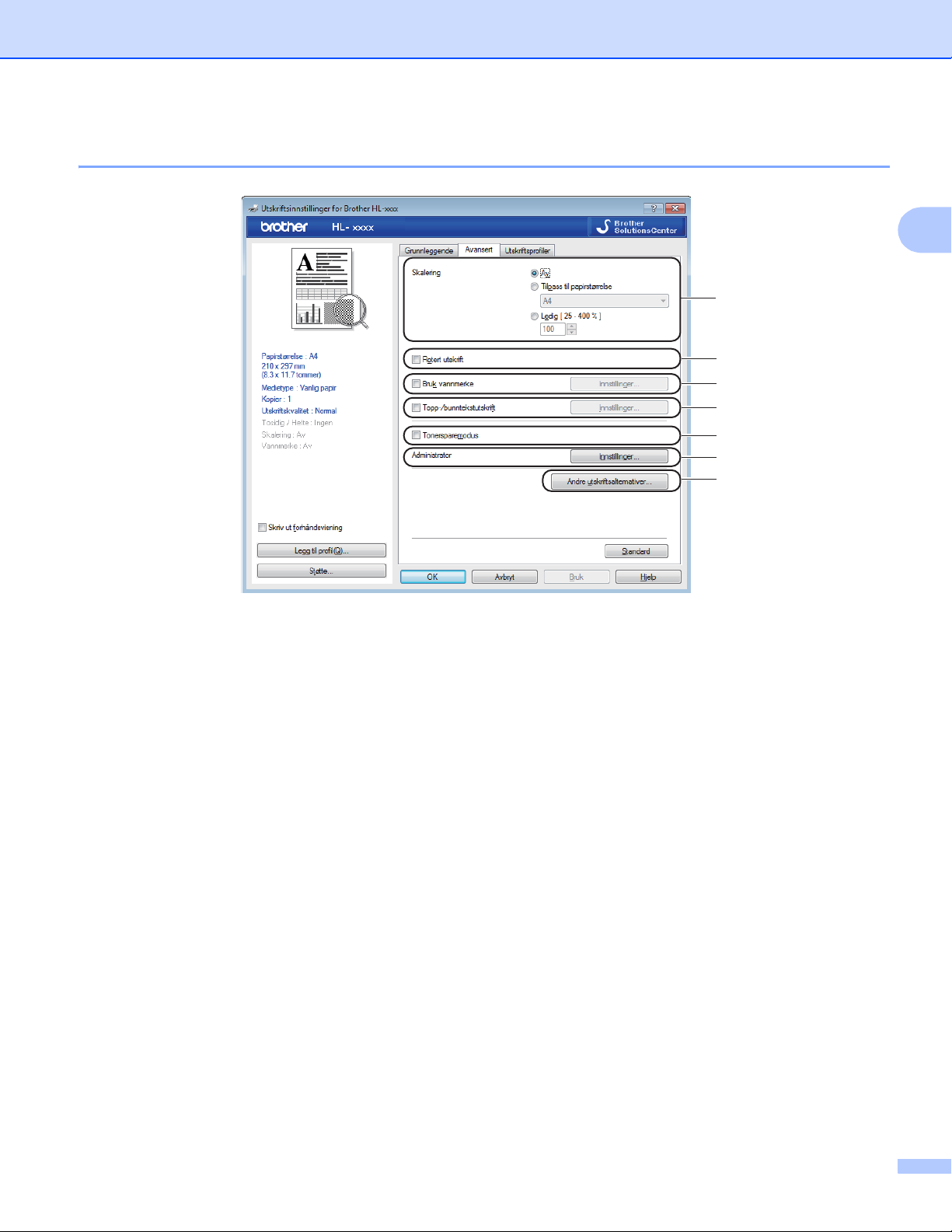
Driver og programvare
Kategorien Avansert 2
1
2
3
4
5
6
7
2
Du kan endre innstillingene i kategorien ved å klikke på ett av følgende valg:
Skalering (1)
Rotert utskrift (2)
Bruk vannmerke (3)
Topp-/bunntekstutskrift (4)
Tonersparemodus (5)
Administrator (6)
Andre utskriftsalternativer... (7)
Skalering 2
Du kan endre skaleringen av utskriftsbildet.
Rotert utskrift 2
Merk av for Rotert utskrift for å reversere dataene fra øverst til nederst.
Bruk vannmerke 2
Du kan plassere en logo eller tekst som et vannmerke i et dokument. Du kan velge et av de forhåndsinnstilte
vannmerkene, eller du kan bruke en punktgrafikkfil som du har opprettet. Velg Bruk vannmerke og klikk
deretter på Innstillinger...-knappen.
16
Page 24

Driver og programvare
Innstillinger for vannmerke 2
2
Velg vannmerke
Velg et vannmerke du vil bruke.
For å lage et originalt vannmerke må du klikke på knappen Legg til... for å legge til innstillingene for
vannmerket, og deretter velge Bruk tekst eller Bruk bildefil i Vannmerkestil.
17
Page 25

Driver og programvare
MERK
• Tittel
Skriv inn en passende tittel i feltet.
• Tekst
Skriv inn vannmerketeksten i Tekst-boksen, og velg deretter Skrift, Stil, Størrelse og Mørkhet.
• Bildefil
Skriv inn filnavn og plassering av punktgrafikkbildet i Fil-boksen, eller klikk på Bla gjennom... for å
søke etter filen. Du kan også angi skaleringsstørrelsen til bildet.
• Posisjon
Bruk denne innstillingen hvis du vil bestemme plasseringen av vannmerket på siden.
Legg øverst
Dette alternativet legger de valgte tegnene eller bildet over ditt utskrevede dokument.
I konturtekst
Velg I konturtekst dersom du kun ønsker å skrive ut en konturtekst av vannmerket. Dette er tilgjengelig
hvis du velger en vannmerketekst.
Tilpassede innstillinger
Du kan velge hvilket vannmerke som skal skrives ut på første side eller på de andre sidene.
Topp-/bunntekstutskrift 2
Når denne funksjonen er aktivert, vil den skrive ut dato og tid på dokumentet ditt fra datamaskinens
systemklokke og PC-påloggingsbrukernavn eller teksten du angir. Ved å velge Innstillinger, kan du tilpasse
informasjonen.
2
ID-utskrift
Hvis du velger Brukernavn, skrives påloggingsnavnet for PC-en ut. Hvis du velger Egendefinert og angir
teksten i redigeringsboksen Egendefinert, skrives teksten du angir ut.
Tonersparemodus 2
Du kan spare toner ved hjelp av denne funksjonen. Når du stiller inn Tonersparemodus til På, virker
utskriften lysere. Standardinnstillingen er Av.
• Vi anbefaler ikke Tonersparemodus for utskrift av fotografier eller bilder i gråtoneskala.
• Tonersparemodus er ikke tilgjengelig for Fin for Utskriftskvalitet
1
For HL-1200(E) og HL-1202(E)
2
For HL-1210W(E) og HL-1212W
1
eller HQ 1200 for Oppløsning2 er valgt.
18
Page 26

Driver og programvare
MERK
Administrator 2
Administratorer har tilgang til å begrense tilgang til funksjoner som skalerings- og vannmerkeinnstillinger.
Passord
Skriv inn passordet i denne boksen.
2
Klikk på Angi passord... hvis du vil endre passordet.
Lås kopi
Låser innstillingen for antall eksemplarer for å forhindre utskrift av flere eksemplarer (kopier).
Flerside- og skaleringslås
Lås innstillingen for skalering og flersideutskrift.
Lås vannmerke
Låser gjeldende innstillinger for alternativet Vannmerke slik at de ikke kan endres.
Lås for topp-/bunntekstutskrift
Låser gjeldende innstillinger for utskrift av topp-/bunntekst slik at de ikke kan endres.
19
Page 27

Driver og programvare
Andre utskriftsalternativer 2
2
Du kan velge følgende i Skriverfunksjoner:
Tetthetsjustering
Forbedre utskrift
Hopp over tom side
Skriv ut teksten i svart
Skriv ut arkiv
Tetthetsjustering 2
Øk eller reduser utskriftsoppløsningen.
20
Page 28

Driver og programvare
MERK
MERK
MERK
MERK
MERK
Forbedre utskrift 2
Denne funksjonen gjør det mulig å forbedre problemer med utskriftskvaliteten.
Redusere papirkrølling
Hvis du velger denne funksjonen, reduserse papirkrølling.
Hvis du bare skriver ut noen få sider, trenger du ikke velge denne innstillingen.
Denne operasjonen vil redusere temperaturen i maskinens fikseringsprosess.
Forbedre tonerfiksering
Hvis du velger denne funksjonen, kan tonerfikseringsevnen forbedres.
Denne operasjonen vil øke temperaturen i maskinens fikseringsprosess.
Hopp over tom side 2
Hvis Hopp over tom side er krysset av, oppdager skriverdriveren automatisk tomme sider og hopper over
dem.
2
Dette alternativet fungerer ikke når du velger følgende alternativer:
• Bruk vannmerke
• Topp-/bunntekstutskrift
• Ni1 og 1iNxNsider i Flersideutskrift
• Tosidig (manuelt), Hefte (manuelt) i Tosidig / Hefte
• Skriv ut forhåndsvisning
Skriv ut teksten i svart 2
Denne funksjonen tillater utskrift av all tekst kun i svart.
Det kan hende den ikke fungerer med enkelte tegn.
Skriv ut arkiv 2
En kopi av utskriften kan lagres som en PDF-fil på datamaskinen. Du kan endre filstørrelsen ved å flytte
Filstørrelse-glidebryteren mot høyre eller venstre. Oppløsningen settes i henhold til filstørrelsen.
Ved å aktivere denne funksjonen kan det bli en lengre pause før maskinen begynner å skrive ut.
21
Page 29

Driver og programvare
1
2
3
4
5
Kategorien Utskriftsprofiler 2
Utskriftsprofiler er redigerbare forhåndsinnstillinger designet til å gi deg rask tilgang til ofte brukte
utskriftskonfigurasjoner.
2
Utskriftsprofil-listeboks (1)
Slett profil... (2)
Vis alltid kategorien Utskriftsprofiler først. (3)
Legg til profil... (4)
Gjeldende utskriftsprofilvisning (5)
a Velg profilen din fra utskriftsprofil-listeboksen.
b Hvis du vil vise Utskriftsprofiler-kategorien foran på vinduet fra neste gang du skriver ut, krysser du av
Vis alltid kategorien Utskriftsprofiler først..
c Klikk på OK for å bruke den valgte profilen.
Legg til profil 2
Dialogboksen Legg til profil vises ved å klikke på Legg til profil.... Du kan legge til 20 nye profiler med dine
foretrukne innstillinger.
a Skriv inn ønsket tittel i Navn.
b Velg et ikon som du vil bruke fra Ikon-listen, klikk deretter på OK.
c De gjeldende innstillingene vist på venstre side av skriverdrivervinduet lagres.
22
Page 30

Driver og programvare
Slett profil 2
Dialogboksen Slett profil vises ved å klikke på Slett profil. Du kan slette hvilken som helst av profilene du
har lagt til.
a Velg profilen din fra utskriftsprofil-listeboksen.
b Klikk på Slett.
c Klikk på Ja.
d Den valgte profilen slettes.
2
23
Page 31

Driver og programvare
MERK
MERK
Kategorien Enhetsinnstillinger 2
For tilgang til Enhetsinnstillinger-kategorien, se Få tilgang til skriverdriverinnstillingene uu side 8.
Du kan oppdage serienummeret i kategorien Enhetsinnstillinger automatisk på følgende måte.
1
2
Serienummer (1)
Når du klikker på Automatisk registrering (2), vil skriverdriveren spørre maskinen og vise serienummeret
til maskinen. Hvis den ikke mottar informasjonen, viser skjermen "---------------".
2
Funksjonen Automatisk registrering (2) er under visse maskinforhold ikke tilgjengelig:
• Maskinen er slått av.
• Det finnes en feiltilstand på maskinen.
• Maskinen er koblet til utskriftsserveren med en USB-kabel i et delt nettverksmiljø.
• Kabelen er ikke korrekt koblet til maskinen.
24
Page 32

Driver og programvare
1
2
3
4
5
6
Støtte 2
Klikk på Støtte... i Utskriftsinnstillinger-dialogboksen.
2
Brother Solutions Center... (1)
Brother Solutions Center (http://support.brother.com
) er et nettsted med informasjon om Brother-produktet
ditt, inkludert svar på vanlige spørsmål, brukermanualer, driveroppdateringer og nyttige tips for bruk av
maskinen.
25
Page 33

Driver og programvare
MERK
Nettsted for originale forbruksmaterialer... (2)
Besøk vårt nettsted for originalt/ekte Brother-rekvisita ved å klikke på denne knappen.
Brother CreativeCenter... (3)
Ved å klikke på denne knappen, kan du besøke vår nettside for gratis og enkle online løsninger for
hjemmebrukere og bedriften.
Skriv ut innstillinger (4)
Hvis du bruker denne knappen, skrives det ut ark som viser hvordan de interne innstillingene på maskinen
er konfigurert.
Kontroller innstilling... (5)
Du kan kontrollere de gjeldende driverinnstillingene.
Om... (6)
Denne knappen viser listen over skriverdriverfiler og versjonsinformasjon.
Avinstallere skriverdriveren 2
Du kan avinstallere skriverdriveren som du installerte, på følgende måte.
• Dette er ikke tilgjengelig hvis du opprinnelig installerte skriverdriveren fra Windows®-funksjonen
Legg til skriver.
• Etter avinstalleringen anbefaler vi at du starter datamaskinen på nytt for å fjerne filer som var i bruk under
avinstalleringen.
a (For Windows
®
XP, Windows Vista® og Windows® 7)
2
Klikk på (Start) > Alle programmer > Brother > Brother Utilities.
®
(For Windows
Klikk på (Brother Utilities).
8)
b Klikk på rullegardinlisten og velg ditt modellnavn (hvis det ikke allerede er valgt).
c Klikk på Verktøy i venstre navigeringslinje.
d Klikk på Avinstaller.
e Følg instruksene på skjermen.
26
Page 34

Driver og programvare
MERK
Status Monitor 2
Status Monitor er et konfigurerbart programverktøy som overvåker statusen til én eller flere enheter, slik at
du kan få umiddelbar varsling om feilmeldinger.
Du kan kontrollere enhetsstatusen når som helst ved å dobbeltklikke på ikonet på oppgavelinjen eller velge
Status Monitor som du finner i Brother Utilities PC-en.
(For Windows
®
XP, Windows Vista® og Windows® 7)
2
Klikk (Start) > Alle programmer > Brother > Brother Utilities, og klikk deretter på rullegardinlisten
og velg modellnavnet ditt (hvis det ikke allerede er valgt). Klikk Verktøy i venstre navigasjonslinje, og klikk
deretter Status Monitor.
(Windows®8)
Klikk på (Brother Utilities), og klikk deretter på rullegardinlisten og velg ditt modellnavn (hvis det ikke
allerede er valgt). Klikk på Verktøy i venstre navigeringslinje, og klikk deretter på Status Monitor.
For å vise Status Monitor-ikonet på verktøylinjen din, klikk på -knappen. Status Monitor-ikonet vises i
det mindre vinduet. Dra deretter -ikonet til oppgavelinjen.
Den automatiske programvareoppdateringsfunksjonen er aktiv når Status Monitor-funksjonen er aktiv.
Med oppdateringsfunksjonen kan du automatisk motta både oppdateringer av Brother-applikasjonene og
maskinfastvare.
27
Page 35

Driver og programvare
Overvåke statusen til maskinen 2
Status Monitor-ikonet vil endre farge avhengig av statusen til maskinen.
Et grønt ikon indikerer normal ventemodus.
Et gult ikon indikerer en advarsel.
Et rødt ikon viser at det er oppstått en utskriftsfeil.
Status Monitor kan vises enten på oppgavelinjen eller på skrivebordet til datamaskinen.
2
28
Page 36

Driver og programvare
MERK
Macintosh 2
Funksjonene i skriverdriveren (Macintosh) 2
Denne maskinen støtter OS X v10.7.5, 10.8.x, 10.9.x.
• Skjermbildene i denne delen er fra OS X v10.7.5. Skjermbildene på din Macintosh kan variere etter
program og operativsystem.
• Printerdriveren for Macintosh er tilgjengelig fra nedlastingssiden for din modell på Brother Solutions Center
(http://support.brother.com
Velge alternativer for sideoppsett 2
Du kan stille inn Papirstørrelse, Retning og Skalering.
a Fra et program som TextEdit, klikk på Arkiv, deretter på Utskriftsformat. Sørg for at Brother HL-XXXX
(hvor XXXX er modellnavnet ditt) er valgt i popup-menyen Formater for. Du kan også endre
innstillingene for Papirstørrelse, Retning og Skalering, og deretter klikke OK.
).
2
29
Page 37

Driver og programvare
MERK
b Fra et program som TextEdit, klikk på Arkiv, deretter på Skriv ut for å starte utskriften.
For flere alternativer for utskriftsformat, klikk på Vis detaljer-knappen.
2
Du kan lagre de gjeldende innstillingene som en forhåndsinnstilling ved å velge Arkiver nåværende
innstillinger som forhåndsinnstilling fra popup-menyen Forhåndsinnstillinger.
30
Page 38

Driver og programvare
Velge utskriftsalternativer 2
For å kontrollere spesielle utskriftsfunksjoner, velg Skriv ut innstillinger fra dialogboksen for utskrift. For
detaljert informasjon om tilgjengelige alternativer, se følgende beskrivelse av hvert alternativ.
Forside 2
2
Du kan velge følgende innstillinger for forsiden:
Skriv ut forside
Bruk denne funksjonen hvis du vil legge til en forside på dokumentet.
Forsidetype
Velg en mal for forsiden.
Fakturainfo
Hvis du vil legge til faktureringsinformasjon på forsiden, angi tekst i boksen Fakturainfo.
31
Page 39

Driver og programvare
Layout 2
Sider per ark
2
Valget Sider per ark kan redusere bildestørrelsen på en side slik at flere sider kan skrives ut på ett ark.
Layoutretning
Når du angir Sider per ark, kan du også angi retningen for layouten.
Ramme
Bruk denne funksjonen hvis du vil legge til en ramme.
Snu sideretning
Merk av for Snu sideretning for å reversere dataene fra øverst til nederst.
Vend horisontalt
Kryss av for Vend horisontalt for å skrive ut som en refleksjon vippet venstre til høyre.
32
Page 40

Driver og programvare
Skriv ut innstillinger 2
Du kan endre innstillingene ved å velge en innstilling i listen Skriv ut innstillinger:
Medietype
Du kan endre medietypen til en av de følgende:
2
• Vanlig papir
• Resirkulert papir
Utskriftskvalitet (For HL-1200(E) og HL-1202(E))
Du kan endre utskriftskvaliteten som følger:
• Utkast
• Normal
• Fin
Oppløsning (For HL-1210W(E) og HL-1212W)
Du kan endre oppløsningen som følger:
• 300 dpi
• 600 dpi
• HQ 1200
33
Page 41

Driver og programvare
MERK
Avansert-utskriftsinnstillinger
Når du klikker på trekantmerket (c) ved siden av Avansert, vises avanserte utskriftsinnstillinger.
2
Tonersparemodus
Du kan spare toner ved hjelp av denne funksjonen. Når du stiller inn Tonersparemodus til På, virker
utskriften lysere. Standardinnstillingen er Av.
• Vi anbefaler ikke Tonersparemodus for utskrift av fotografier eller bilder i gråtoneskala.
• Tonersparemodus er ikke tilgjengelig for Fin for Utskriftskvalitet
1
For HL-1200(E) og HL-1202(E)
2
For HL-1210W(E) og HL-1212W
1
eller HQ 1200 for Oppløsning2 er valgt.
Grafikkvalitet
Du kan endre utskriftskvaliteten som følger:
• Grafikk
Dette er en grafikkmodus (kontrastprioritet). Velg denne innstillingen for utskrift av tekst og figurer, slik
som forretnings- og presentasjonsdokumenter. Du kan gjengi skarpe kontraster mellom skraverte
områder.
• Tekst
Dette er den beste modusen for å skrive ut tekstdokumenter.
34
Page 42

Driver og programvare
MERK
MERK
Forbedre utskrift
Denne funksjonen gjør det mulig å forbedre problemer med utskriftskvaliteten.
• Redusere papirkrølling
Hvis du velger denne funksjonen, reduserse papirkrølling.
Hvis du bare skriver ut noen få sider, trenger du ikke velge denne innstillingen.
Denne operasjonen vil redusere temperaturen i maskinens fikseringsprosess.
• Forbedre tonerfiksering
Hvis du velger denne funksjonen, kan tonerfikseringsevnen forbedres.
Denne operasjonen vil øke temperaturen i maskinens fikseringsprosess.
Tetthetsjustering
Øk eller reduser utskriftsoppløsningen.
Andre utskriftsalternativer
• Hopp over tom side
Hvis Hopp over tom side er krysset av, oppdager skriverdriveren automatisk tomme sider og hopper
over dem.
2-sidig utskrift 2
2
Manuell 2-sidig utskrift
Velg Papirhåndtering.
• Velg Kun partall og Skriv ut. Mat inn det utskrevne papiret i magasinet (tom side vendt opp og den
øvre siden først). Velg Kun oddetall og Skriv ut.
35
Page 43

Driver og programvare
Fjerne skriverdriveren 2
a Logg på som ‘Administrator’.
b Fra Apple-menyen, velg Systemvalg. Klikk på Utskrift og skanning eller Skrivere og skannere
deretter skriveren du ønsker å fjerne og fjern den ved å klikke på --knappen.
1
, velg
c Klikk på Slett skriver.
1
Skrivere og skannere for brukere av OS X v10.9.x
Status Monitor 2
Status Monitor er et konfigurerbart programvareverktøy for overvåking av maskinens status, slik at du får se
feilmeldinger ved forhåndsinnstilte oppdateringsintervaller.
Du kan sjekke enhetsstatusen ved å starte Brother Status Monitor på følgende måte:
a Kjør Systemvalg, velg Utskrift og skanning eller Utskrift og skanning
1
, og velg maskinen.
b Klikk på Ekstrautstyr og forbruksmaterialer …. Velg Verktøy-kategorien og klikk deretter på Åpne
Skriververktøy. Status Monitor vil starte opp.
1
Skrivere og skannere for brukere av OS X v10.9.x
Oppdatere statusen til maskinen 2
Hvis du vil ha den siste maskinstatusen mens Status Monitor-vinduet er åpent, klikker du på Oppdater
-ikonet. Du kan stille inn ved hvilket intervall programvaren vil oppdatere maskinens statusinformasjon.
2
Gå til menylinjen, Brother Status Monitor og velg Innstillinger.
36
Page 44

Driver og programvare
Skjule eller vise vinduet 2
Etter at du har startet Status Monitor, kan du skjule eller vise vinduet. For å skjule vinduet, går du til
menylinjen, Brother Status Monitor og velg Skjul Status Monitor. For å vise vinduet, klikk på
Brother Status Monitor-ikonet på porten.
Avslutte vinduet 2
Klikk på Brother Status Monitor i menylinjen og velg deretter Avslutt Status Monitor fra popup-menyen.
Internett-basert styring (kun nettverkstilkopling) 2
Du kan få tilgang til Internett-basert styringssystemet ved å klikke på maskinikonet på Status Monitorskjermen. En standard nettleser kan brukes til å styre maskinen ved hjelp av HTTP (Hyper Text Transfer
Protocol).
2
Mer informasjon om Internett-basert styring, uu Brukerhåndbok for nettverket.
37
Page 45

Driver og programvare
MERK
Programvare 2
Ekstern skriverkonsoll (Kun Windows® HL-1200(E) og HL-1202(E)) 2
Ekstern skriverkonsoll er en programvare som brukes til å endre mange av skriverens innstillinger uavhengig
av programmet det skrives ut fra. Du kan for eksempel endre innstillingene for skrivermarg og så videre.
Disse innstillingene blir så husket og brukt av skriveren. Programmet og skriverdriverinnstillinger har høyere
prioritering over Ekstern skriverkonsoll-innstillingene.
Ikke tilgjengelig for land med gjeldende eksportregler.
Slik bruker og installerer du Ekstern skriverkonsoll-programvaren 2
Du bruker Ekstern skriverkonsoll-programvaren ved å følge trinnene nedenfor.
a Sett medfølgende installasjons-CD-ROM-en inn i CD-ROM-stasjonen og lukk åpningsskjermen når den
vises.
2
b Åpne Windows
®
Explorer og velg CD-ROM-stasjonen.
c Dobbeltklikk på tools-mappen.
d Dobbeltklikk på rpc-mappen.
e Henvis til RPC_User’s_Guide.pdf for informasjon om hvordan du installerer og bruker Ekstern
skriverkonsoll.
Programvare for nettverk (kun HL-1210W(E) og HL-1212W) 2
For informasjon om nettverkshjelpeprogrammet, uu Brukerhåndbok for nettverket.
38
Page 46

3
1
2
3
4
Generell informasjon 3
Kontrollpanel 3
LED (lysemitterende diode) 3
Denne delen henviser til de to LED-lampene og de to knappene på kontrollpanelet.
3
1 Strøm Av/På
Du kan slå maskinen av og på.
Trykk og hold nede for å slå maskinen på.
Trykk og hold nede for å slå maskinen av. Alle LED-lampene slås av når du aktiverer dvalemodus.
Du kan også bruke følgende funksjoner:
Avbryte nåværende jobb / Avbryt alle utskrifter
Feilretting / Fremmating
For detaljer, se Strømtast Av/På uu side 45
2 WiFi (kun HL-1210W(E) og HL-1212W)
Trykk på WiFi-knappen og start installasjonsprogrammet for trådløst nettverk på datamaskinen. Følg
instruksene på skjermen for å sette opp en trådløs tilkobling mellom din maskin og nettverket.
Når WiFi-lampen tennes er Brother-maskinen koplet til et trådløst tilgangspunkt. Når WiFi-lampen blinker,
er den trådløse tilkoblingen nede, eller maskinen er i ferd med å kople seg til et trådløst tilgangspunkt.
3 Feil-LED-lampen ( )
Feil-LED-lampen ( ) indikerer at maskinen er i en feiltilstand.
Feil-LED-lampen ( ) indikerer også typen feil i kombinasjon med andre LED-lamper.
4 Klar-LED-lampen ( )
Klar-LED-lampen ( ) blinker i henhold til maskinens status.
39
Page 47

Generell informasjon
LED-indikasjonene som vises i tabellen nedenfor, brukes i illustrasjonene i dette kapitlet.
eller
eller
Lysdioder Maskinstatus
Hviler
Maskinen er i hvilemodus (strømsparingsmodus). Når maskinen er i hvilemodus, dempes Klar-LED-
lampen ( ), men maskinen kan fortsatt motta data. Maskinen aktiveres automatisk for utskrift når en
utskriftsjobb mottas.
For mer informasjon, se Hvilemodus uu side 47.
Dyp hvilemodus
Maskinen er i dyp hvilemodus (reduserer strømforbruket mer enn hvilemodus). Når maskinen er i dyp
hvilemodus, dempes Klar-LED-lampen ( ), men maskinen kan fortsatt motta data. Maskinen aktiveres
automatisk for utskrift når en utskriftsjobb mottas.
For mer informasjon, se Dyp hvilemodus uu side 47.
Klar
Maskinen er klar til å skrive ut.
LED-lampen er slukket.
LED-lampen er tent.
LED-lampen er dempet.
LED-lampen blinker.
3
40
Page 48

Generell informasjon
Lysdioder Maskinstatus
Skriver
Maskinen skriver ut.
Klar-LED-lampen ( ) vil blinke i intervaller på 0,5 sekund.
Vennligst vent
Maskinen varmer opp.
Klar-LED-lampen ( ) vil blinke i intervaller på 1 sekund.
Kjøler ned
Innsiden av maskinen er ekstremt varm. Maskinen vil stanse gjeldende utskriftsjobb midlertidig og gå
over til avkjølingsmodus. Vent til maskinen er i Driftsklar.
Klar-LED-lampen ( ) vil blinke i intervaller på 1 sekund.
Mottar data
Maskinen mottar enten data fra datamaskinen eller behandler data i minnet.
Klar-LED-lampen ( ) vil blinke i intervaller på 0,5 sekund.
Gjenværende data
3
Det er mer utskriftsdata igjen i maskinminnet. Hvis Klar-LED-lampen ( ) blinker i en lang stund og
ingenting skrives ut, trykker du på for å skrive ut resten av dataen i minnet.
Klar-LED-lampen ( ) vil blinke i intervaller på 0,5 sekund.
Lite toner igjen
Tonerkassetten må snart skiftes ut. Kjøp en ny Brother-tonerkassett og ha den klar for når Bytt toner
vises.
Både LED-lampene for Feil-LED-lampen ( ) og Klar-LED-lampen ( ) slås på sammen, deretter slukkes
LED-lampen for feil etter 0,5 sekunder og LED-lampen for driftsklar slukkes etter 1 sekund. Begge
slukkes etter ytterligere 1 sekund. Denne prosedyren gjentas inntil feilen er rettet opp.
Hvis utskriften er falmet, holder du trommelenheten og tonerkassettenheten vannrett med begge hender
og vugger den forsiktig fra side til side for å fordele tonerpulveret jevnt inne i kassetten.
Bytt toner (Fortsettmodus)
Maskinen fortsetter å skrive ut inntil LED-lampen indikerer Slutt på toner.
Både LED-lampene for Feil-LED-lampen ( ) og Klar-LED-lampen ( ) slås på sammen, deretter slukkes
LED-lampen for feil etter 0,5 sekunder og LED-lampen for driftsklar slukkes etter 1 sekund. Begge
slukkes etter ytterligere 1 sekund. Denne prosedyren gjentas inntil feilen er rettet opp.
For detaljer om fortsettmodus, se Tonerinnstilling uu side 50.
41
Page 49

Generell informasjon
Lysdioder Maskinstatus
Bytt toner (Stoppmodus)
Skift ut tonerkassetten med en ny.
Feil-LED-lampen ( ) vil blinke i intervaller på 1,5 sekund.
For detaljer om stoppmodus, se Tonerinnstilling uu side 50.
(Se instruksene som er trykket på esken med den nye Brother-tonerkassetten.)
Ikke toner
Fjern trommelenheten og tonerkassettenheten, fjern tonerkassetten fra trommelenheten, og installer
tonerkassetten i trommelenheten igjen. Installer trommelenheten og tonerkassettenheten i maskinen
igjen. Hvis problemet fortsetter, skifter du ut tonerkassetten.
Feil-LED-lampen ( ) vil blinke i intervaller på 1,5 sekund.
(Se instruksene som er trykket på esken med den nye Brother-tonerkassetten.)
Slutt på toner
Skift ut tonerkassetten med en ny.
Feil-LED-lampen ( ) blinker med 1,5 sekunders mellomrom.
(Se instruksene som er trykket på esken med den nye Brother-tonerkassetten.)
Kassettfeil
3
Trommelenheten og tonerkassettenheten er ikke riktig installert. Ta trommelenheten og
tonerkassettenheten ut av maskinen og sett den inn igjen. Bruk kun originale trommelenheter og
tonerkassetter fra Brother.
Feil-LED-lampen ( ) blinker 4 ganger og slukkes i 1 sekund.
Trommel sn. uts. / Erstatt trommel.
Skift ut trommelen med en ny. Nullstill trommeltelleren. (Se tillegget som følger med trommelenheten.)
Vi anbefaler at du har en original Brother-trommelenhet klar for installasjon.
Feil-LED-lampen ( ) blinker 3 ganger med 0,5 sekunders mellomrom og
Klar-LED-lampen ( ) tennes.
Deretter slukker begge lamper i 1 sekund.
Trommel !
Korona-trådene må rengjøres. Se Rengjøre korona-tråden på Forbedre utskriftskvaliteten.
Feil-LED-lampen ( ) blinker 3 ganger og slukkes i 1 sekund.
Ingen trommel
Hvis tonerkassetten er plassert i maskinen uten trommelenheten, plasser er du tonerkassetten inni
trommelenheten, og deretter installerer du trommelenheten og tonerkassettenheten i maskinen på nytt.
Feil-LED-lampen ( ) blinker 3 ganger og slukkes i 1 sekund.
42
Page 50

Generell informasjon
Lysdioder Maskinstatus
Papirst. mag. / Innv. stopp 1 / Innv. stopp 2 / Innv. stopp 3
Fjern papirstoppen.
Se Papirstopp uu side 57.
Hvis maskinen ikke starter utskrift, trykk på .
3
Feil-LED-lampen ( ) blinker to ganger og slukkes i 1 sekund.
Feil papirtype
Bredden eller lengden på papiret som befinner seg i papirskuffen er for liten. Legg inn passende papir i
papirskuffen og trykk så på .
Papirstørrelser som kan brukes er A4, Letter, Legal, Folio, A5, A5 (lang kant), B5 og Executive.
Feil-LED-lampen ( ) blinker to ganger og slukkes i 1 sekund.
Ikke papir
Legg papiret i papirmagasinet som du bruker.
Feil-LED-lampen ( ) blinker to ganger og slukkes i 1 sekund.
Ulik papirstørr.
Papiret i magasinet er ikke av korrekt størrelse. Legg papir av riktig størrelse inn i magasinet og still inn
størrelsen på papiret til magasinet. LED-lampen for feil ( ) vil blinke to ganger.
Dekslet åpent
Lukk toppdekslet på maskinen.
Feil-LED-lampen ( ) blinker 4 ganger og slukkes i 1 sekund.
Minnet er fullt
Trykk og hold nede i omtrent 2 sekunder til alle LED-lampene tennes og deretter frigjør du den.
Maskinen avbryter utskriftsjobben og fjerner den fra minnet.
Maskinen avbryter også utskriftsjobben og fjerner det fra minnet automatisk ett minutt etter at maskinen
er i Minnet er fullt-tilstand.
Reduser kompleksiteten til dokumentet eller reduser utskriftskvaliteten.
Feil-LED-lampen ( ) blinker 4 ganger og slukkes i 1 sekund.
Avbryt utskrift
Maskinen avbryter jobben.
Feil-LED-lampen ( ) og Klar-LED-lampen ( ) tennes vekselvis.
43
Page 51

Generell informasjon
MERK
Indikasjoner om serviceanrop 3
Hvis det oppstår en feil som ikke kan rettes opp av brukeren, vil maskinen vise at den trenger service ved at
alle lampene lyser som vist nedenfor.
Hvis du ser servicesignalet som vist ovenfor, slår du maskinen av og på igjen og prøver på nytt å skrive ut.
Hvis feilen ikke er løst etter at maskinen har blitt slått av og på igjen, trykk på . LED-lampene vil tennes
som vist i følgende tabell for å identifisere feilen. Nummeret under LED-ikonet viser hvor mange ganger LED-
lampen skal blinke.
LED-feilindikasjon
3
Lysdioder Hoved-PCB-
feil
Feil
Klar
(7)/(4)
1
Hvis denne feilen oppstår, slå av maskinen, vent et par sekunder og slå den deretter på igjen. La maskinen stå på i ca. 15 minutter uten at du
bruker den. Hvis feilen oppstår igjen, ta kontakt med Brother kundeservice eller din lokale Brother-forhandler.
Feil med
fikseringsenhet
(3)
1
Feil med
laserenhet
(5)
Hovedmotorfeil
(6)
Høy-
spenningsfeil
(2)
Zero Cross-
feil
(1)
LED-indikasjonen nedenfor vil for eksempel indikere en feil i fikseringsenheten.
0,5 sek. 0,5 sek. 0,5 sek. 1 sek.
Skriv ned indikasjonen, mens du henviser til LED-feilindikasjon uu side 44, og rapporter feilstatusen til
Brother kundeservice eller din lokale Brother-forhandler.
Kontroller at toppdekslet er helt lukket før du ringer etter service.
44
Page 52

Generell informasjon
Strømtast Av/På 3
Strømtasten Av/På har følgende funksjoner:
Strøm av
Sørg for at maskinen er i Klar-modus, og hold deretter nede i ca. 2 sekunder. Alle LED-lampene
slås av når du aktiverer dvalemodus. For detaljer om dvalemodus, se Autoavsteng. uu side 48.
Avbryt utskrift
Avbryt jobben som for øyeblikket skrives ut: Trykk og hold nede i ca. 2 sekunder. Maskinen støter
da ut papiret. Feil-LED-lampen ( ) og Klar-LED-lampen ( ) tennes vekselvis. Slipp så .
Avbryt alle de mottatte jobbene: For å slette alle jobber må du først avbryte jobben som for øyeblikket
skrives ut, som beskrevet ovenfor. Når alle LED-lampene tennes alternativt, trykk på igjen. Alle
LED-lampene vil fortsette å tennes alternativt etter hvert som jobben(e) avbrytes.
Feilretting
Hvis det oppstår en feil, kan det hende at maskinen retter feilen automatisk. Hvis en feil ikke automatisk
3
fjernes, trykker du på for å fjerne feilen, og fortsett deretter å bruke maskinen.
Fremmating
Hvis Klar-LED-lampen ( ) blinker i lengre tid, trykker du på . Maskinen vil skrive ut eventuell data
som er igjen i maskinminnet.
45
Page 53

Generell informasjon
Skrive ut en skriverinnstillingsside 3
Du kan skrive ut de gjeldende innstillingene med kontrollpanelknappen eller skriverdriveren.
Bruke Strømtasten Av/På 3
a Sørg for at toppdekslet er lukket og at strømledningen er koblet til stikkontakten.
b Slå på maskinen og vent til maskinen er i Driftsklar.
c Trykk tre ganger på . Maskinen vil skrive ut den gjeldende skriverinnstillingssiden.
Bruke skriverdriveren 3
Hvis du bruker Windows®-skriverdriveren, kan du skrive ut den gjeldende skriverinnstillingssiden ved å klikke
på Skriv ut innstillinger-knappen i Støtte-dialogboksen.
3
46
Page 54
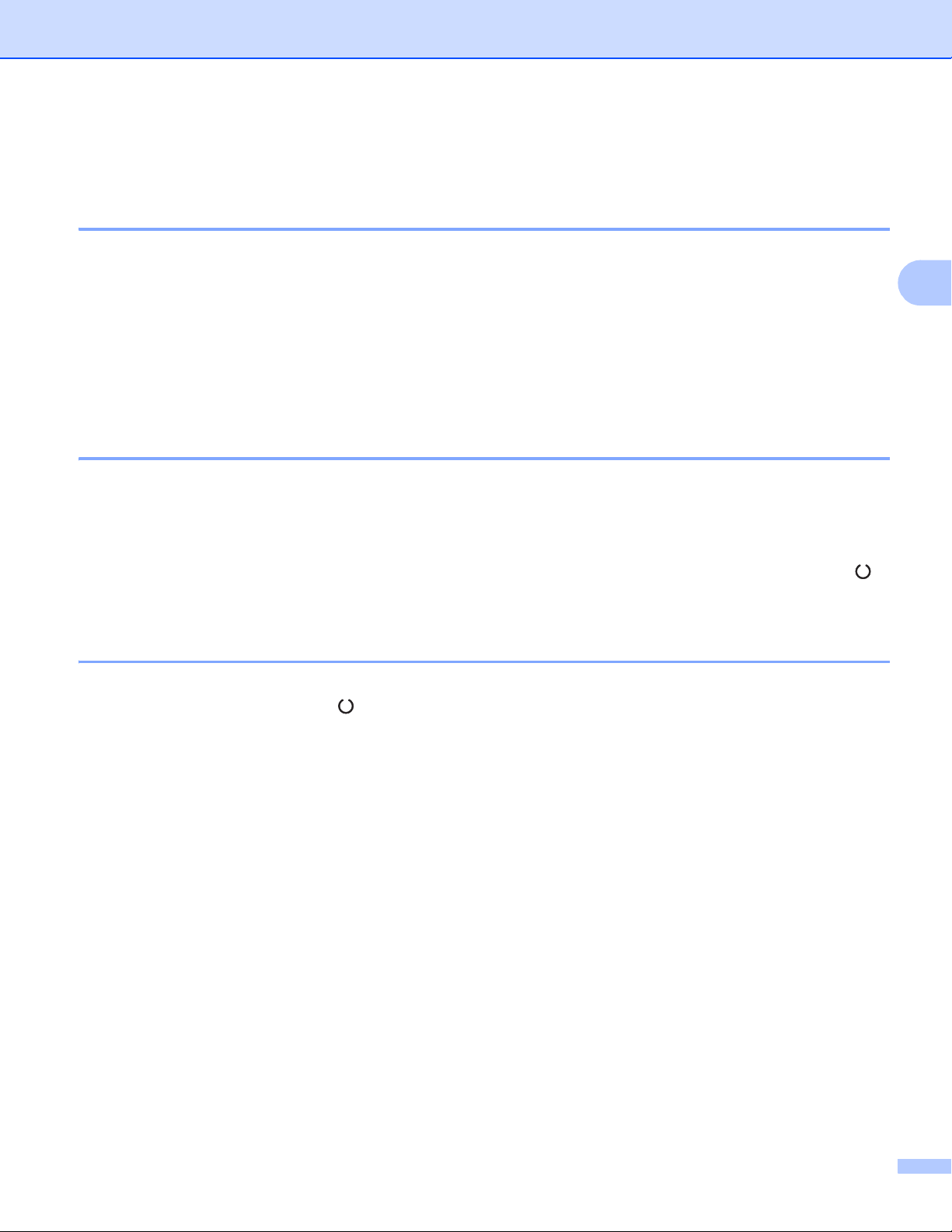
Generell informasjon
Miljøfunksjoner 3
Tonersparing 3
Du kan spare toner ved hjelp av denne funksjonen. Når du stiller Tonersparing til på, virker utskriften lysere.
Standardinnstillingen er Av.
Du kan endre innstillingene for tonersparing i skriverdriveren.
Se følgende for endring av innstillingene for tonersparing:
®
Kategorien Avansert uu side 16 (Windows
Skriv ut innstillinger uu side 33 (Macintosh-skriverdriver)
Hvilemodus 3
Hvilemodus-innstillingen kan redusere strømforbruket. Når maskinen er i hvilemodus (strømsparingsmodus)
oppfører den seg som om den var slått av. Maskinen aktiveres og starter utskrift når den mottar en
utskriftsjobb.
-skriverdriver)
3
Maskinen går automatisk over til hvilemodus etter at den har vært inaktiv i 1 minutt. Når maskinen mottar en
utskriftsfil eller et dokument, nullstilles timeren. Når maskinen er i hvilemodus, lyser Klar-LED-lampen ( )
svakt.
Dyp hvilemodus 3
Hvis maskinen er i hvilemodus og ikke mottar jobber i en viss tid, vil maskinen automatisk gå over til dyp
hvilemodus og Klar-LED-lampen ( ) lyser svakt. Dyp hvilemodus bruker mindre strøm enn hvilemodus.
Maskinen aktiveres når den mottar en utskriftsjobb.
47
Page 55

Generell informasjon
MERK
Autoavsteng. 3
Hvis maskinen er i dyp hvilemodus i 1 time, går den deretter automatisk over til dvalemodus. Dvalemodus er
modusen som forbruker minst strøm. Forbruket er på under 0,28 W. For å skrive ut hold nede -tasten
på kontrollpanelet til alle LED-lampene lyser. Deretter kan du sende en utskriftsjobb.
Du kan aktivere dvalemodus-funksjonen manuelt ved å følge disse trinnene:
• (HL-1200(E) og HL-1202(E))
Du kan også endre dvalemodus-innstillingen gjennom Ekstern skriverkonsoll. For mer informasjon om
®
Ekstern skriverkonsoll, se Ekstern skriverkonsoll (Kun Windows
HL-1200(E) og HL-1202(E)) uu side 38.
• (HL-1210W(E) og HL-1212W)
Du kan endre innstillingen for å slå av strømmen med Internett-basert styring. For mer informasjon,
uu Brukerhåndbok for nettverket.
Maskinen går ikke i dvalemodus hvis den er koblet til et trådløst nettverk.
3
48
Page 56

A
VIKTIG
MERK
Problemsøking og annen informasjon A
Forbruksmateriell A
Trommelenheten og tonerkassetten er to separate forbruksvarer. Kontroller at begge installeres som en
enhet. Du finner mer informasjon om hvordan forbruksmateriellet skiftes i instruksjonene som følger med
trommelenheten (for å skifte trommelenheten) eller instruksjonene på esken som inneholder tonerkassetten
(for å skifte tonerkassetten).
Tonerkassett Trommelenhet
Modellnavn:
TN-1050
• Brother-maskiner er laget for å fungere med en toner med en bestemt spesifikasjon, og vil gi optimal ytelse
når de brukes med originale Brother-tonerkassetter. Brother kan ikke garantere denne optimale ytelsen
hvis det brukes toner eller tonerkassetter med andre spesifikasjoner. Det kan hende at maskinen ikke
registrerer toner eller tonerkassetter med andre spesifikasjoner. I stedet kan det hende at den registrerer
slike elementer som tonerkassetter med standard kapasitet. Brother fraråder derfor bruk av andre
tonerkassetter enn originale Brother-tonerkassetter med denne maskinen, eller påfylling av tomme
kassetter med toner av annen opprinnelse. Hvis trommelenheten eller andre komponenter i maskinen blir
skadet som følge av bruk av andre tonere eller tonerkassetter enn originale Brother-produkter, dekker ikke
garantien eventuell nødvendig reparasjon ettersom uoriginale produkter kanskje ikke er kompatible eller
ikke egnet for bruk med denne maskinen.
Modellnavn:
DR-1050
A
• Bruk kun originale trommelenheter og originale tonerkassetter fra Brother for best mulig resultat.
Utskrift med en tredjeparts trommelenhet eller tonerkassett kan ikke bare føre til redusert utskriftskvalitet,
men også redusere kvaliteten og levetiden til selve maskinen. Garantien dekker ikke problemer som
skyldes bruk av en uoriginal trommel eller tonerkassett.
Gå til http://www.brother.com/original/index.html for instruksjoner om hvordan du returnerer den brukte
tonerkassetten til Brothers innsamlingsprogram. Hvis du velger å ikke returnere den brukte tonerkassetten
din, kasser kassetten i henhold til lokalt regelverk og hold det atskilt fra husholdningsavfall. Hvis du har
noen spørsmål, kan du ringe ditt lokale avfallskontor. (uu Produktsikkerhetsguide: Informasjon om
resirkulering i samsvar med WEEE-direktivet og batteridirektivet.)
49
Page 57

Problemsøking og annen informasjon
MERK
Tonerinnstilling A
Utskriftsoperasjonen varierer avhengig av maskininnstillingen:
Standardinnstilling (stoppmodus)
Maskinen slutter å skrive ut inntil du bytter tonerkassetten med en ny når LED-lampene indikerer Bytt
toner.
Fortsettmodus
d For å tvinge maskinen til å fortsette å skrive ut etter at LED-lampene indikerer Bytt toner trykk sju
ganger for å åpne fortsettmodus (alle LED-lampene blinker to ganger, så tennes Klar LED-lampene
( )). Maskinen fortsetter å skrive ut inntil LED-lampene indikerer Slutt på toner.
e For å gå tilbake til standardinnstillingen (stoppmodus) trykk på sju ganger (alle LED-lampene
blinker en gang).
• Sørg for at toppdekslet er lukket før du endrer modus.
• Når LED-lampene indikerer en feilmodus, kan du ikke endre modusen.
• Hvis du fortsetter å skrive ut i fortsettmodus, kan vi ikke garantere utskriftskvaliteten.
• Utskriften kan se falmet ut når du bruker fortsettmodus.
A
50
Page 58

Problemsøking og annen informasjon
Identifisere problemet A
Kontroller først følgende.
Maskinens strømledning er riktig koblet til og maskinen er slått på.
At alle beskyttelsesdelene har blitt fjernet.
Papiret er lagt riktig i papirmagasinet.
Grensesnittkabelen er sikkert koblet til maskinen og datamaskinen.
Hvis problemet ikke ble løst etter at du utførte kontrollen ovenfor, identifiserer du problemet og går deretter
til siden som foreslås nedenfor:
Dersom du har problemer med maskinen din uu side 61
Forbedre utskriftskvaliteten uu side 53
Hvis maskinen er koblet til en PC, kan en Popup-applikasjon vises på PC-en avhengig av feilen.
Følg instruksjonene på skjermen for å løse feilen.
A
51
Page 59

Problemsøking og annen informasjon
Feilmeldinger i Status Monitor A
De vanligste meldingene om feil og vedlikehold vises nedenfor.
Hvis du trenger mer hjelp, tilbyr Brother Solutions Center det siste innen vanlige spørsmål (FAQ) og
feilsøkingstips:
Besøk oss på http://support.brother.com
Feilmelding Årsak Tiltak
Bytt toner Tonerkassetten er nær slutten av
levetiden. Maskinen vil stoppe alle
utskriftsoperasjoner.
Dekslet åpent Toppdekslet er ikke fullstendig
stengt.
Erstatt trommel. Det er på tide å skifte
trommelenheten.
Trommelenhetstelleren ble ikke
tilbakestilt når en ny trommel ble
installert.
Kassettfeil Tonerkassetten er ikke riktig
installert.
Sjekk at du bruker en original
tonerkassett fra Brother.
Kjøler ned Innsiden av maskinen er svært
varm.
Lite toner igjen Dersom Status Monitor viser Lite
toner igjen, kan du fremdeles
skrive ut. Maskinen forteller deg
derimot at tonerkassetten er nær
slutten av levetiden.
Trommel sn. uts. Trommelenheten er nær slutten av
levetiden.
.
Skift ut tonerkassetten.
(Se instruksene som er trykket på esken med den nye
Brother-tonerkassetten.)
Lukk toppdekslet på maskinen.
Skift ut trommelenheten.
(Se instruksjonene som følger med den nye
trommelenheten.)
Tilbakestill trommelenhetstelleren.
(Se instruksjonene som følger med den nye
trommelenheten.)
Trekk ut trommelenheten og tonerkassettenheten, ta
ut tonerkassetten, og sett den på plass i
trommelenheten igjen. Plasser trommelenheten og
tonerkassettenheten tilbake i maskinen. Hvis
problemet fortsetter, må du ringe Brother
kundeservice.
Bruk kun en original trommelenhet fra Brother og
originale Brother-tonerkassetter.
Maskinen vil stanse gjeldende utskriftsjobb
midlertidig og gå inn i avkjølingsmodus. Vent til
maskinen er i Driftsklar modus.
Bestill en ny Brother-tonerkassett nå slik at en
tonerkassett er tilgjengelig når Status Monitor viser
Bytt toner.
Bestill en ny trommelenhet nå slik at en trommelenhet
er tilgjengelig når Status Monitor viser Erstatt
trommel.. (Se Trommel snart slutt / Erstatt trommel
på LED (lysemitterende diode).)
A
52
Page 60

Problemsøking og annen informasjon
MERK
2
3
Forbedre utskriftskvaliteten A
Brother anbefaler ikke bruk av andre kassetter enn originale Brother-kassetter eller påfylling av brukte
kassetter med toner fra andre kilder.
Hvis du har problemer med utskriftsresultater, sjekk følgende:
5
4
1 Bruksmiljøet til maskinen.
Velg et sted med en temperatur mellom 10 °C og 32 °C og en fuktighet mellom 20 % og 80 % (uten
kondensering).
2 Akseptabelt papir er matet inn i papirmagasinet.
Se Akseptabelt papir uu side 2
3 Papiret er riktig matet inn i maskinen.
A
6
Det kan gjøre papirmatingen jevnere å snu papiret. Det kan gjøre papirmatingen jevnere å justere
førerne.
53
Page 61

Problemsøking og annen informasjon
MERK
4 Skift en tonerkassett eller en trommelenhet.
Du finner mer informasjon om hvordan forbruksmateriellet skiftes i instruksjonene som følger med
trommelenheten (for å skifte trommelenheten) eller instruksjonene på esken som inneholder
tonerkassetten (for å skifte tonerkassetten).
5 Rengjør innsiden av maskinen.
Rengjør korona-tråden
Skyv den grønne haken fra venstre til høyre og høyre til venstre flere ganger.
(1)
A
Pass på at du setter haken tilbake til utgangsstillingen (a) (1). Hvis du ikke gjør det, kan det komme en
svart vertikal stripe på utskriftene.
Rengjør trommelenheten hvis utskriften har svarte eller hvite prikker
Trykk ned låsehendelen og ta tonerkassetten ut av trommelenheten.
54
Page 62

Problemsøking og annen informasjon
(1)
Vri trommeldrivhjulet for hånd mens du ser på overflaten til trommelrulleren (1).
Tørk over overflaten til trommelen med en tørr bomullspinne til støvet eller limet på overflaten kommer
av.
A
55
Page 63

Problemsøking og annen informasjon
6 Sjekk til skriverdriverinnstillingene.
Prøv å endre Skriv ut innstillinger i Grunnleggende-kategorien.
A
Hvis papiret er krøllet eller toneren ikke festes godt til papiret, kan du justere disse innstillingene i
Forbedre utskrift. Klikk på Andre utskriftsalternativer i Avansert-kategorien.
56
Page 64

Problemsøking og annen informasjon
Papirstopp A
Hvis det oppstår papirstopp inni maskinen eller papirmagasinet, blinker Feil-LED-lampen ( ) to ganger.
a La maskinen stå på i 15 minutter slik at produktet er kjølt ned før du berører de interne delene i produktet.
b Trekk papiret sakte ut med begge hender.
c Åpne toppdekslet.
A
57
Page 65

Problemsøking og annen informasjon
ADVARSEL
d Ta sakte ut trommelenheten og tonerkassettenheten. Det fastkjørte papiret kan trekkes ut med
trommelenheten og tonerkassettenheten, ellers kan dette frigjøre papiret slik at du kan trekke det ut fra
innsiden av maskinen.
VARM OVERFLATE
A
58
Page 66

Problemsøking og annen informasjon
e Trykk ned låsehendelen og ta tonerkassetten ut av trommelenheten. Fjern papiret som har satt seg fast
dersom det er noe inne i trommelenheten.
f Plasser tonerkassetten tilbake i trommelenheten til du hører at den klikker på plass. Hvis du setter
kassetten i på riktig måte, løftes låsehendelen på trommelenheten automatisk.
A
g Plasser trommelenheten og tonerkassettenheten tilbake i maskinen.
h Lukk toppdekslet på maskinen.
59
Page 67

Problemsøking og annen informasjon
MERK
i Sørg for at papiret er under delen som stikker ut av bakre fører. Juster papirførerne etter papirstørrelsen.
Kontroller at papirførerne står godt i sporene.
Hvis du slår maskinen av under en papirstopp, vil maskinen skrive ut eventuelle ufullstendige data fra
datamaskinen når du slår maskinen på igjen. Før du slår på maskinen, må du slette utskriftspolingsjobben
på datamaskinen. Før du slår på maskinen, må du slette utskriftsjobben i utskriftskøen på datamaskinen.
j Kontroller at Feil-LED-lampen ( ) er slukket og at Klar-LED-lampen ( ) lyser grønt.
A
60
Page 68

Problemsøking og annen informasjon
VIKTIG
Dersom du har problemer med maskinen din A
• For teknisk støtte, må du ringe Brother kundeservice eller din lokale Brother-forhandler.
• Hvis du tror det er et problem med maskinen, sjekker du diagrammet under og følger feilsøkingstipsene.
Du løser de fleste problemene enkelt selv.
• Hvis du trenger ekstra hjelp, tilbyr Brother Solutions Center det siste innen vanlige spørsmål (FAQ) og
feilsøkingstips.
Besøk oss på http://support.brother.com
Utskriftsproblemer
Problemer Forslag
Ingen utskrift. Sjekk at riktig skriverdriver har blitt installert og valgt.
Sjekk om LED-lampene indikerer en feil.
(Se LED (lysemitterende diode) uu side 39 og Feilmeldinger i Status Monitor
uu side 52.)
Sjekk at maskinen er online:
(For Windows Server
Klikk på Kontrollpanel på Start skjermen. I Maskinvare og lyd-gruppen skal du
klikke på Vis einingar og skrivarar. Høyreklikk på Brother HL-XXXX. Klikk på
Se hva som skrives ut. Hvis skriverdriveralternativene vises, skal du velge
skriverdriveren. Klikk på Skriver i menylinjen og sørg for at Bruk skriver frakoblet
ikke er valgt.
(For Windows
Flytt musen til nedre høyre hjørne på skrivebordet. Når menylinjen vises, klikk på
Innstillingar, og klikk deretter på Kontrollpanel. I Maskinvare-gruppen, klikk på
Vis einingar og skrivarar. Høyreklikk på Brother HL-XXXX og klikk på
Se hva som skrives ut. Klikk på Skriver o g sø rg for at Bruk skriver frakoblet ikke
er krysset av.
(Windows
.
®
2012 R2)
®
8 og Windows Server® 2012)
®
7 og Windows Server® 2008 R2)
A
Klikk på knappen (Start) og Enheter og skrivere. Høyreklikk på Brother
HL-XXXX og klikk på Se hva som skrives ut. Klikk på Skriver og sørg for at
Bruk skriver frakoblet ikke er krysset av.
(Windows Vista® og Windows Server® 2008)
Klikk på knappen (Start), Kontrollpanel, Maskinvare og lyd, og deretter
Skrivere. Høyreklikk på Brother HL-XXXX. Sørg for at Bruk skriveren når tilkoblet
ikke er valgt.
(Windows
Klikk på knappen Start og velg Skrivere og telefakser. Høyreklikk på Brother HL-
XXXX. Sørg for at Bruk skriveren når tilkoblet ikke er valgt.
®
XP og Windows Server® 2003)
61
Page 69

Problemsøking og annen informasjon
Utskriftsproblemer (fortsettelse)
Problemer Forslag
Maskinen skriver ikke ut eller
skriver ut utforutsigbart.
Trykk og hold nede i omtrent 2 sekunder til alle LED-lampene tennes og
deretter frigjør du den.
Maskinen avbryter utskriftsjobben og fjerner den fra minnet. Det kan være at
utskriften er ufullstendig.
Nettverksproblemer
Problemer Forslag
Brother-programmet kan ikke
installeres.
Kan ikke koble til et trådløst
nettverk.
For andre problemer angående bruk av maskinen din på et nettverk, uu Brukerhåndbok for nettverket
(Windows
Hvis sikkerhetsprogramvareadvarselen vises på PC-skjermen under installasjonen,
må du endre sikkerhetsprogramvareinnstillingene for å la Brotherproduktoppsettsprogrammet eller andre programmer kjøre.
(Macintosh)
Hvis du bruker brannmursfunksjonen i et antispion- eller antivirusprogram, må du slå
den av midlertidig mens du installerer Brother-programvaren.
Undersøk problemet med WLAN-rapporten. For å skrive ut WLAN-rapporten,uu
Brukerhåndbok for nettverket
®
)
A
62
Page 70

Problemsøking og annen informasjon
ADVARSEL
Rengjøre og sjekke maskinen A
Rengjør innsiden og utsiden av maskinen regelmessig med en tørr, lofri klut. Når du bytter tonerkassett eller
trommelenhet, må du rengjøre innsiden av maskinen. Hvis det kommer tonerflekker på utskriften, rengjør du
innsiden av maskinen med en tørr, lofri klut.
IKKE bruk antennelige stoffer eller noen form for spray eller et organisk løsemiddel/væsker som inneholder
alkohol eller ammoniakk til å rengjøre innsiden eller utsiden av maskinen. Dette kan føre til brann eller
elektrisk støt. Bruk i stedet bare en tørr, lofri klut.
(uu Produktsikkerhetsguide: Generelle forholdsregler)
A
63
Page 71

Problemsøking og annen informasjon
MERK
Maskininformasjon A
Standardinnstillinger A
Maskininnstillingene har tre nivåer med standardinnstillinger; standardinnstillingene ble angitt på fabrikken
før maskinen ble sendt ut.
Nullstill nettverk (kun HL-1210W(E) og HL-1212W)
Standard innst.
Tilbakestilling av innstillinger
• Du kan ikke endre de forhåndsinnstilte standardinnstillingene.
• Sidetellere kan aldri endres.
Nullstill nettverk (kun HL-1210W(E) og HL-1212W) A
Gjør du som følger for å tilbakestille bare utskriftsserveren til standardinnstillinger (tilbakestille all
nettverksinformasjon som passord og IP-adresse):
a Slå av maskinen.
b Sørg for at toppdekslet er lukket og at strømledningen er koblet til stikkontakten.
c Mens du holder ned , åpne og lukk toppdekslet en gang.
d Frigjør . Sørg for at alle LED-lampene er slukket.
e Trykk seks ganger på . Kontroller at alle LED-lampene tennes som en indikasjon på at maskinen
er nullstilt til fabrikkinnstillingene. Maskinen vil starte på nytt.
A
Standard innst. A
Du kan delvis nullstille maskinen til dens standard skriverinnstillinger:
a Slå av maskinen.
b Sørg for at toppdekslet er lukket og at strømledningen er koblet til stikkontakten.
c Mens du holder ned , åpne og lukk toppdekslet en gang.
d Frigjør . Sørg for at alle LED-lampene er slukket.
e Trykk åtte ganger på . Kontroller at alle LED-lampene tennes som en indikasjon på at maskinen
er nullstilt til fabrikkinnstillingene. Maskinen vil starte på nytt.
64
Page 72

Problemsøking og annen informasjon
Tilbakestilling av innstillinger A
Denne operasjonen vil tilbakestille alle maskininnstillingene til innstillingene som ble angitt på fabrikken:
a Slå av maskinen.
b Sørg for at toppdekslet er lukket og at strømledningen er koblet til stikkontakten.
c Mens du holder ned , åpne og lukk toppdekslet en gang.
d Frigjør . Sørg for at alle LED-lampene er slukket.
e Trykk ti ganger på . Maskinen vil starte på nytt automatisk.
A
65
Page 73

B
Spesifikasjoner B
Generelt B
Modell HL-1200(E) HL-1202(E) HL-1210W(E) HL-1212W
Skrivertype Laser
Utskriftsmetode Elektrofotografisk laserskriver
Minnekapasitet Standard 1 MB 32 MB
Strømkilde 220 - 240 V AC 50/60Hz
Strømforbruk
(Gjennomsnitt)
Mål HL-1200(E), HL-1202(E)
Spissverdi
Utskrift
Standby
gjennom
nettverket
Klar
Dyp
hvilemodus
Strøm av
1
Ca. 1056 W
1
1
145
Ca. 380 W ved 25 °C
Ca. 0,5 W Ca. 1,3 W
23
Ca. 40 W ved 25 °C
Ca. 0,5 W Ca. 0,7 W
1
Ca. 0,28 W
B
HL-1210W(E), HL-1212W
Vekter (med forbruksmateriell) 4,6 kg
Støynivå Lydtrykk Utskrift L
67
Lydstyrke
Temperatur Under drift 10 til 32 °C
Utskrift LWAd = 6,6 B (A)
Oppbevaring 0 til 40 °C
PAm = 51 dB (A)
189 mm
340 mm 238 mm
189 mm
340 mm 238 mm
66
Page 74

Spesifikasjoner
Modell HL-1200(E) HL-1202(E) HL-1210W(E) HL-1212W
Fuktighet Under drift 20 til 80 % (uten kondensering)
Oppbevaring 35 til 85 % (uten kondensering)
Grensesnitt USB
USB 2.0 Full hastighet
89
Høyhastighets USB 2.0
89
Trådløst lokalt
nettverk
10
Det anbefales at du bruker en
USB 2.0-kabel (Type A/B) som
ikke er mer enn 2,0 meter lang.
— IEEE 802.11 b/g/n
Det anbefales at du bruker en
USB 2.0-kabel (Type A/B) som
ikke er mer enn 2,0 meter lang.
(infrastrukturmodus/Ad-hocmodus)
Støtter OS
Windows
®
Windows® XP Home, Windows® XP Professional,
Windows
Windows
Windows Server
Windows Server
Windows Server
®
XP Professional x64 Edition, Windows Vista®,
®
7, Windows® 8, Windows® 8.1, Windows Server® 2003,
®
2003 x64 Edition, Windows Server® 2008,
®
2008 R2, Windows Server® 2012,
®
2012 R2
Mac OS OS X v10.7.5, 10.8.x, 10.9.x
Forbruksvarer Tonerkassett (Innboks) (HL-1200, HL-1202(E) og HL-1210W)
Ca. 700 sider A4- eller Letter-format
11
(HL-1200E, HL-1210WE og HL-1212W)
11
11
Tonerkassett (Standard)
Ca. 1 000 sider A4- eller Letter-format
Ca. 1 000 sider A4- eller Letter-sider
Modellnavn TN-1050
Trommelenhet
Ca. 10 000 sider A4- eller Letter-sider (1 side / jobb)
12
Modellnavn DR-1050
1
Målt når maskinen er tilkoblet USB-grensesnittet.
2
Alle porter i det trådløse nettverket aktiveres og alle porter i kablet nettverk koples til i henhold til forskrift (EU) nr. 801/2013.
3
For å deaktivere den trådløse funksjonen, trykk 7 ganger på Wi-Fi-knappen på maskinen. For å aktivere den trådløse funksjonen igjen, trykk på
WPS- eller AOSS™-knappen på det trådløse LAN-tilgangspunktet / ruteren, og trykk og hold deretter Wi-Fi-knappen på maskinen i 2 sekunder.
4
Strømforbruket varierer litt avhengig av bruksmiljøet eller slitasje.
5
Målt i samsvar med IEC 62301 Versjon 2.0.
6
Målt i henhold til metoden som er beskrevet i RAL-UZ171.
7
Kontorutstyr med LWAd>6,30 B (A) er ikke egnet for bruk i rom hvor det utføres arbeid som krever høy konsentrasjon. Slikt utstyr bør plasseres i
separate rom på grunn av støyen som avgis.
8
Maskinen kan også kobles til en datamaskin med et USB 1.1-grensesnitt.
9
USB-porter fra tredjeparter støttes ikke.
10
For detaljerte nettverksspesifikasjoner, uu Nettverk (LAN) (kun HL-1210W(E) og HL-1212W) uu side 71 og Brukerhåndbok for nettverket.
11
Ca. kapasitet for kassetten er avklart i henhold til ISO/IEC 19752.
12
Levetiden på trommelen er omtrentlig, og kan variere etter brukstype.
B
67
Page 75

Spesifikasjoner
Utskriftsmedie B
Modell HL-1200(E) HL-1202(E) HL-1210W(E) HL-1212W
Papirinnmating
Papirutmating
Papirmagasin
Utgangsstøtte for
dokumenter med forsiden
ned
Papirtype Vanlig papir, resirkulert papir
Papirstørrelse A4, Letter, Legal, Folio, A5, A5(Lang Kant), B5, Executive
Papirvekt
Maks
papirkapasitet
Bredde: 148 til 216 mm
Lengde: 148 til 355,6 mm
65 til 105 g/m
Opptil 150 ark på 80 g/m
Opptil 50 ark på 80 g/m
utmagasinet for dokumenter med forsiden ned)
2
2
Vanlig papir
2
Vanlig papir (utmating med forsiden ned til
B
68
Page 76

Spesifikasjoner
MERK
Viktig informasjon om valg av papir B
Informasjonen i denne delen vil hjelpe deg velge papir for bruk med denne maskinen.
Hvis du bruker papir som ikke anbefales, kan det oppstå papirstopp eller feil ved papirmatingen.
Før du kjøper en stor mengde papir B
Kontroller at papiret er egnet for maskinen.
Papir for vanlig kopiering B
Papir er delt inn etter bruk, for eksempel papir for utskrift og papir for kopiering. Bruken angis vanligvis på
papiremballasjen. Kontroller emballasjen for å finne ut om papiret er egnet for laserskrivere. Bruk papir som
er egnet for laserskrivere.
Papirtykkelse B
Tykkelsen på papir for vanlig bruk varierer fra land til land. Vi anbefaler at du bruker papir som veier 70 til 90
2
, selv om denne maskinen kan håndtere papir som er tynnere eller tykkere enn dette.
g/m
Langfibret og kortfibret B
Trefibrene i papiret justeres under papirproduksjonen. Papir kan deles inn i to typer, langfibret og kortfibret.
Fibrene i langfibret papir ligger parallelt i forhold til papirets langside. Fibrene i kortfibret papir ligger vinkelrett
i forhold til papirets langside. Selv om mesteparten av papiret for vanlig kopiering er langfibret, finnes det også
en del papir som er kortfibret. Vi anbefaler at du bruker langfibret papir i denne maskinen. Kortfibret papir er
for svakt for papirtransport i maskinen.
Syreholdig papir og nøytralt papir
Papir kan deles inn i syreholdig papir og nøytralt papir.
Moderne papirproduksjonsmetoder begynte med syreholdig papir, men dette er nå erstattet med nøytralt
papir siden det er mer miljøvennlig.
B
B
Du kan likevel finne mange typer syreholdig papir i resirkulert papir. Vi anbefaler at du bruker nøytralisert
papir i denne maskinen.
Du kan bruke en penn for kontroll av syreholdig papir til å skille mellom syreholdig og nøytralt papir.
Utskriftsoverflaten
Det kan hende at egenskapene til forsiden og baksiden til et papirark er litt forskjellige.
Vanligvis er utskriftssiden til papiret på samme side som åpningssiden til emballasjen. Følg veiledningene på
papirpakken. Utskriftssiden angis vanligvis med en pil.
69
B
Page 77

Spesifikasjoner
Skriver B
Modell HL-1200(E) HL-1202(E) HL-1210W(E) HL-1212W
Oppløsning Opptil 600 × 600 dpi
(2400 × 600 dpi med
oppløsningskontroll)
Utskriftshastighet
1
Tid for første utskrift
1
Utskriftshastigheten kan avhenge av hvilken type dokument du skriver ut.
2
Fra Driftsklar
Enkel
sideutskrift
2
Opptil 20 sider per minutt (A4-størrelse)
Opptil 21 sider per minutt (Letter-størrelse)
Mindre enn 10 sekunder ved 23 °C / 230 V
Opptil 2400 × 600 dpi
(HQ1200-teknologi)
B
70
Page 78

Spesifikasjoner
Nettverk (LAN) (kun HL-1210W(E) og HL-1212W) B
Modell HL–1210W(E) HL–1212W
LAN Du kan koble maskinen din til et nettverk for nettverksutskrift.
Brother BRAdmin Light
inkludert.
Protokoller IPv4 ARP, RARP, BOOTP, DHCP, APIPA(Auto IP), WINS/NetBIOS-
navneløsing, DNS-løsningsprogram, mDNS, LLMNR-svarer, LPR/LPD,
Custom Raw Port/Port 9100, IPP, FTP-server, SNMPv1/v2c, HTTPserver, TFTP-klient og -server, SMTP-klient, ICMP, Web Services (Print)
IPv6 NDP, RA, DNS-løsningsprogram, mDNS, LLMNR-svarer, LPR/LPD,
Custom Raw Port/Port 9100, IPP, FTP-server, SNMPv1/v2c, HTTPserver, TFTP-klient og -server, SMTP-klient, ICMPv6, Web Services
(Print)
Sikkerhetsprotokoller Trådløst SMTP-AUTH
Trådløs nettverkssikkerhet WEP 64/128 bit, WPA-PSK (TKIP/AES), WPA2-PSK (AES)
Oppsett av
støtteverktøy for
trådløst nettverk
AOSS™ Ja
WPS Ja
12
Network Management-programvare er også
B
1
(For Windows®-brukere) Brother BRAdmin Light er tilgjengelig fra CD-ROM-en som følger med maskinen.
(For Macintosh-brukere) Den siste versjonen av Brother BRAdmin Light er tilgjengelig for nedlasting fra http://support.brother.com
2
(For Windows®-brukere) Hvis du trenger mer avansert administrasjonsverktøy for skriveren, kan du bruke den nyeste versjonen av verktøyet
Brother BRAdmin Professional som er tilgjengelig for nedlasting fra http://support.brother.com
.
.
71
Page 79

C
Stikkordliste
Numerisk
2-sidig utskrift .............................................................. 3
A
Administrator .......................................................16, 19
B
Brother-nummer ........................................................... i
D
Dvalemodus .............................................................. 48
Dyp hvilemodus
..................................................40, 47
F
Feilmeldinger ............................................................52
Feilsøking
hvis du har problemer
Folio
Forbruksmateriell
.................................................................. 61
med å skrive ut
utskrift
.................................................................61
................................................... 62
......................................................................2, 68
......................................................49
H
Hvilemodus .........................................................40, 47
K
Kategorien Enhetsinnstillinger ..................................24
Kontrollpanel
.............................................................39
N
Nettverksproblemer ...................................................62
P
Papir ......................................................................2, 69
størrelse
type
Papirstopp
Passord
Programvare for nettverk
...................................................................2
..........................................................................2
................................................................. 57
.....................................................................19
..........................................38
R
Registrere produktet ditt ............................................... i
Rengjøring
................................................................ 63
S
Servicesentre (Europa og andre land) ......................... i
Skriverdriver
Standardinnstillinger
Status Monitor
Macintosh
Windows®
Støtte
................................................... 5, 26, 36
................................................. 64
...............................................................36
.............................................................. 27
........................................................................25
T
Tonerinnstilling (fortsettmodus) ................................. 50
Topp-/bunntekstutskrift
Tosidig / Hefte
........................................................... 12
.......................................16, 18
U
C
L
LED (lysemitterende diode) ......................................39
Linux
...........................................................................5
M
Macintosh .................................................................... 5
Manuell 2-sidig utskrift
Mediespesifikasjoner
MinneMål
....................................................................... 66
............................................................................66
................................................ 4
................................................ 68
Utskrift
Macintosh
Skriverdriver
problemer
Windows®
2-sidig utskrift
Hefteutskrift
Skriverdriver
Utskrifts
problemer
Utskriftskvalitet
Utskriftsprofil
............................................................... 61
............................................................... 62
............................................................. 22
........................................................ 29
...................................................... 13
.........................................................14
..........................................................9
.......................................................... 53
72
Page 80

Stikkordliste
V
Vanlig papir ................................................................. 2
Vannmerke
Vekter
Verktøy
..........................................................16, 19
........................................................................66
......................................................................... i
C
73
